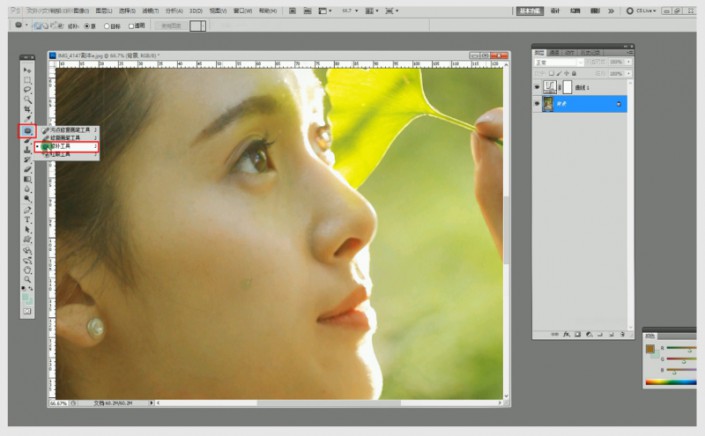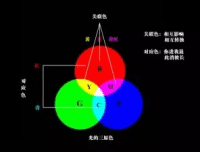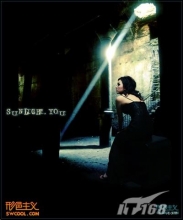光线效果,利用PS制作柔和的光感效果
来源:站酷
作者:摄影师蝈蝈小姐
学习:44283人次
本篇教程主要教大家制作夕阳光穿透晒在脸庞的光线感觉,方法很简单,利用画笔上色制作出来,但效果十分柔美,推荐给大家学习了。
技法是死的,而人是活的,说的简单一点就是我们要学会开拓一下思维,调色的方法并不是只有【可选颜色】而已。
在修片之前,我们先要学会分析,在拍摄这一组照片时我希望有一种夕阳的光穿透晒在脸庞的感觉,
而左边的原图较暗,光线不算通透,所以我们可以利用后期来增加这样的光感,为画面“造光”。
原图与效果图:
第一步:使用【曲线】对整张照片进行提亮,拉低曲线暗部区域提高对比度,使画面更有层次(数据参考图1)
第二步:使用【修补工具】去除脸上的瑕疵。
学习 · 提示
相关教程
关注大神微博加入>>
网友求助,请回答!